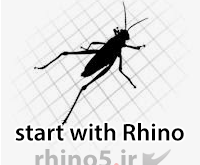حتما شما هم دیدید وقتی یه کاربر حرفهای داره با نرمافزار تخصصی خودش کار میکنه، بجای اینکه برای اجرای دستورات کلی تو منوها و لابلای آیکنها دنبال بگرده فقط با فشار دادن چندتا -یا گاهی یک- کلید از صفحهکلید به سرعت کار مورد نظرش رو انجام میده. اون کلیدها که شما باهاش میتونید به معنی واقعی کلمه بخشی از مسیر رو میونبُر بزنید، همون کلیدهای میانبر یا Shortcut ها هستند. تو بعضی نرمافزارها به این کلیدها hotkey یا shortkey هم میگن. کلیدهای میانبر میتونن جزو تنظیمات پیشفرض نرمافزار باشن یا اینکه توسط خود کاربر شخصیسازی شده باشن. تو این نوشته با کلیدهای میانبر راینو و فوت و فن کار با اونها آشنا میشیم و همینطور یه قابلیت خیلی کاربردی از راینو ۹ رو در مورد کلیدهای میانبر بررسی میکنیم.

ویرایش کلیدهای میانبر و ساخت میانبر جدید
راینو هم مثل تمام نرمافزارهای دیگه تعدادی کلید میانبر پیشفرض داره، به عنوان نمونه کلید F1 مثل بیشتر نرمافزارها راهنمای نرمافزار رو باز میکنه، یا با کلیدهای ترکیبی Ctrl+C و Ctrl+V میتونید به ترتیب کپی کنید و بچسبونید. اما نکته جالب اینه که حتی این پیشفرضها هم ثابت نیستن و شما میتونید اونها رو سفارشی سازی کنید. برای دیدن و تغییر دادن کلیدهای میانبر پیشفرض راینو و اضافه کردن میانبر جدید باید دستور Options رو تو خط فرمان باز کنید تا پنجرهای به همین اسم باز بشه و تو اون پنجره از لیست سمت چپ روی گزینه Keyboard کلیک کنید.
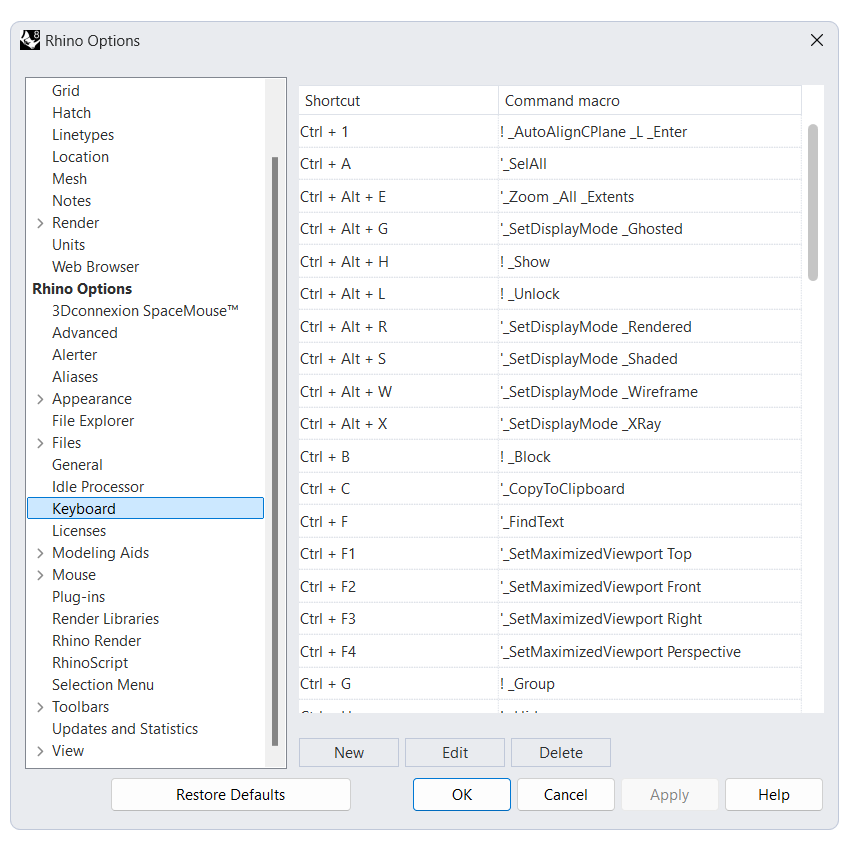
حالا تو قاب سمت راست پنجره Rhino Options میتونید لیست کلیدهای میانبر رو ببینید. ستون سمت چپ کلیدهای میانبر و ستون سمت راست ماکرویی رو نشون میده که با فشار دادن اون کلیدها اجرا میشه. با دوبار کلیک روی هر کدوم از ماکروها میتونید تغییرش بدید و ماکروی دلخواه خودتون رو بجاش بنویسید. (آموزش ماکرونویسی در راینو) همینطور برای ساختن میانبر جدید کافیه روی دکمه New از پایین همین پنجره کلیک کنید تا پنجره Shortcut editor باز شود. حالا وقتشه که کلیدهای دلخواهتو از صفحهکلید فشار بدی تا تو مرحله بعدی بتونی براش یه ماکرو بنویسی. اما تو این مرحله سه تا حالت ممکنه پیش بیاد. در صورتی که کلید میانبر انتخابی شما قابل استفاده باشه پیامی مشابه این تصویر میبینید و میتونید روی OK کلیک کنید تا
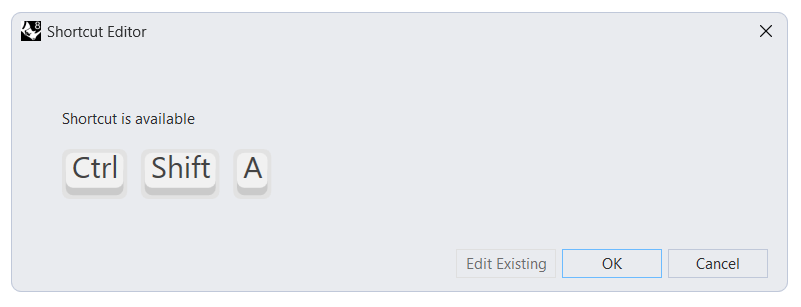
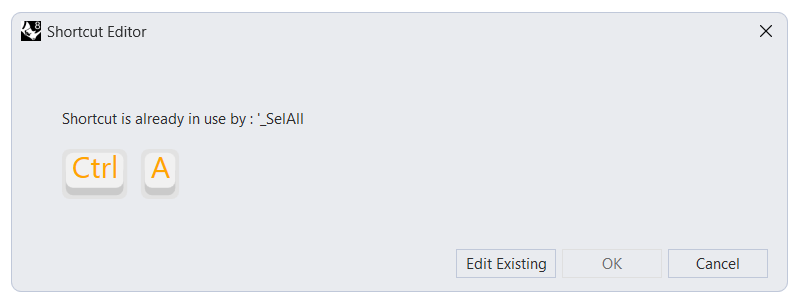
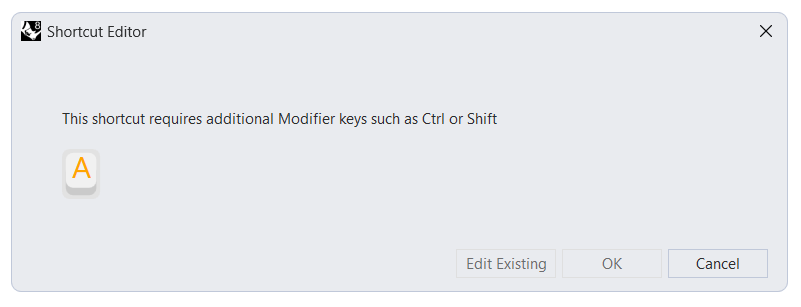
دلیل اینکه تو راینو نمیتونید میانبرهای تکحرفی داشته باشید اینه که وقتی شما کلید یکی از حروف رو از صفحهکلید فشار میدید در واقع در حال نوشتن اون حرف تو خط فرمان هستید، پس حروف نه خودشون به تنهایی و نه حتی با کلید شیفت، به عنوان کلید میانبر قابل استفاده نیستن. اما اگه شما کاربر نرمافزاری مثل فتوشاپ یا بلندر باشید که کلی از این میانبرهای تککلیدی دارن، حتما میدونید که این قابلیت چقدر میتونه کارتون رو راحتتر کنه. راینو ۹ خیلی هوشمندانه این مشکل رو حل کرده. ولی قبل اینکه در موردش توضیح بدم لازمه اول با Alias ها آشنا بشیم.
Alias ها در راینو
علاوه بر کلیدهای میانبر راینو یه راه دیگه هم برای کوتاهتر کردن مسیر دسترسی به دستورها داره و اون هم Slias یا اسامی مستعار هستن. یعنی شما میتونید برای هر دستور (یا دقیقتر برای هر ماکرو) یه اسم مستعار دلخواه بذارید و هر وقت اون اسم رو تو خط فرمان نوشتید ماکروی مرتبط باهاش اجرا بشه. مثلا به جای وقتی سه حرف ZSA رو تو خط فرمان وارد کنید ماکروی زیر اجرا میشه و هر چهار نما روی آبجکتهای انتخاب شده زوم میشه.
'_Zoom _All _Selected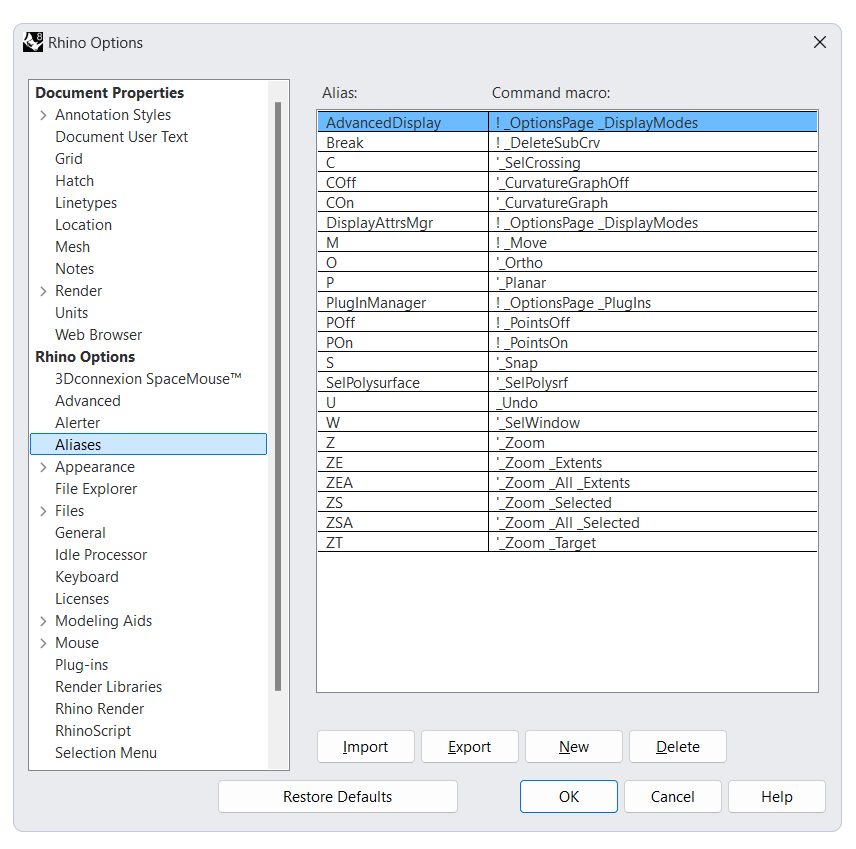
با همین روش میتونید اسم مستعار یک حرفی هم برای ماکروی دلخواه انتخاب کنید. مثلا حرف O بصورت پیشفرض برای دستور Ortho در نظر گرفته شده. به این معنی که میتونید بجای اینکه کلمه Ortho رو تو خط فرمان وارد کنید فقط حرف O رو وارد کنید. اما این هنوزم جایگزین کلیدهای میانبر تکحرفی نمیشه. چون شما باید اون حرف رو تو خط فرمان وارد کنید، به عبارتی اول باید حرف رو بنویسید و بعد کلید Enter رو بزنید تا کار کنه. اگه نیازی به فشار دادن کلید Enter نبود دقیقا میشد مثل کلیدهای میانبر تکحرفی. این دقیقا همون راهکار هوشمندانه راینو ۹ برای این مشکله!
Alias های فوری در راینو ۹
اگه تو راینو ۹ وارد تنظیمات Alias ها بشید، متوجه تفاوتهایی نسبت به نسخه ۸ میشید. یه ستون به جدید به نام Instant اضافه شده و هیمنطور پایین پنجره هم گزینه Instant Alias Delay رو میبینید. جلوی هر کدوم از Alias ها رو تو ستون Instant علامت بزنید، برای اجرای اون Alias نیازی به فشار دادن کلید Enter نیست. عددی هم که تو قسمت Delay وارد میکنید تعیین کنندهی اینه که چقدر منتظر بمونه. این مقدار بر حسب هزارم ثانیه (milisecond) تنظیم میشه. پس اگه شما instant رو برای Alias مربوط به Ortho علامت بزنید در حالیکه میزان تاخیر روی ۳۰۰ تنظیم شده، معنیش اینه که وقتی کلید O رو از صفحهکلید فشار میدید اگه ۳۰۰ میلیثانیه بعدش کلید دیگهای فشار داده نشد خودش دستور Ortho رو اجرا کنه بدون اینکه نیاز باشه کلید دیگهای رو فشار بدید.
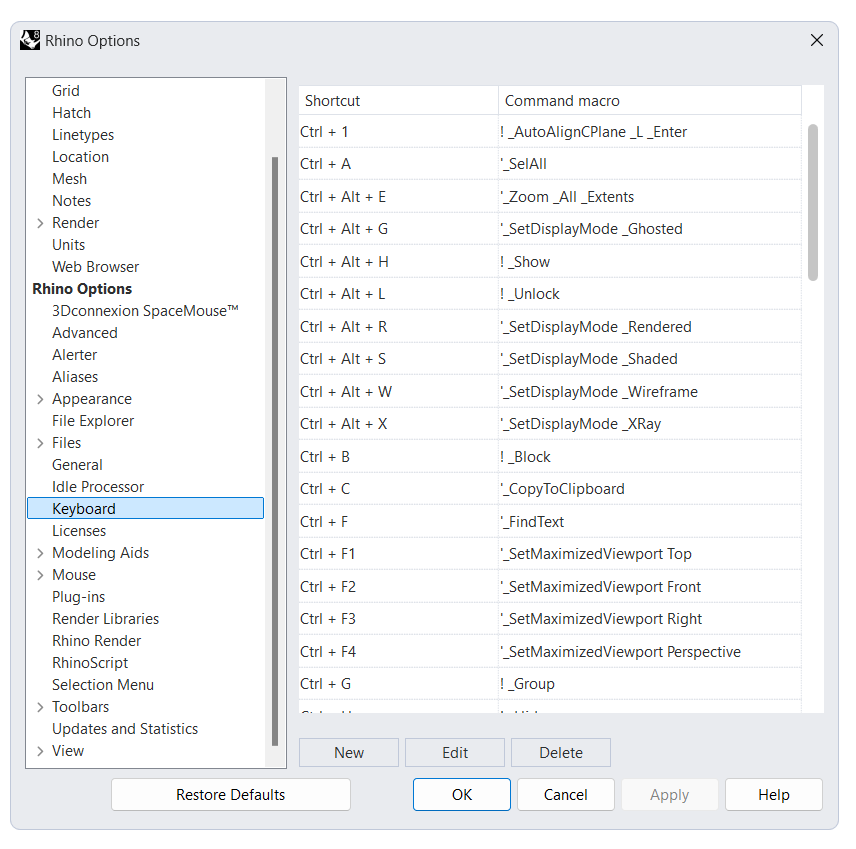
چند نکته در مورد کلیدهای میانبر راینو
- اگر کلیدهایمیانبر سفارشی خودتون رو دارید، بهتره ازش یه نسخه پشتیبان تو فضای ابری داشته باشید. برای اینکار کافیه دستور OptionsExport رو تو خط فرمان وارد کنید تا تمام تنظیمات قابل ذخیرهسازی شما رو تو یه فایل با فرمت .ini ذخیره کنه. حالا اگه تو یه کامپیوتر دیگه بخواید همون تنظیمات رو فراخوانی کنید باید دستور OptionsImport رو تو خط فرمان وارد کنید و فایل ذخیره شده رو انتخاب کنید. بعد از انتخاب فایل لیستی از تنظیمات نشون داده میشه که شما میتونید انتخاب کنید کدوم موارد رو از فایل انتخاب شده جایگزین کنه. از این لیست Aliases و Shortcut keys به ترتیب برای اسامی مستعار و کلیدهای میانبر هستن.
- پیشنهاد میشه کلیدهای میانبر خود راینو رو تغییر ندید.
- با کلیک روی دکمه Restore Defaults میتونید تمام کلیدهای میانبر و اسم مستعارهای تعریف شده رو به حالت پیشفرض راینو برگردونید.
- با توجه به اینکه راینو۹ هنوز در مرحله نسخه آلفاست ممکنه مواردی که تو این پست در مورد راینو ۹ گفته شد تا زمان انتشار نسخه نهایی تغییر کنن یا حتی به کلی حذف بشن.